Problem "WindowsLocationProvider ist bereits definiert" Bezeichnung: Auf einem Windows 10-basierten Computer wird beim Versuch, den Gruppenrichtlinien-Editor zu öffnen, der folgende Fehler angezeigt: "Namensraum 'Microsoft. Richtlinien. Sensoren. WindowsLocationProvider' ist bereits als Zielnamespace für eine andere Datei im Store definiert.
Datei C:\Windows\PolicyDefinitions\Microsoft-Windows-Geolocation-WLPAdm.admx, Zeile 5, Spalte 110".
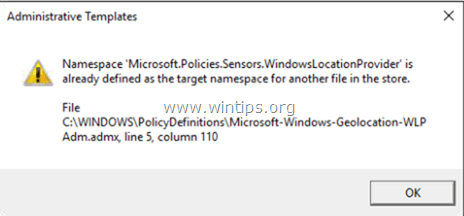
Der "Namensraum 'Microsoft. Richtlinien. Sensoren. WindowsLocationProviderDas Problem "…" ist aufgetreten, weil beim neuesten Windows 10-Update {Version 1511 (Build 10586)} "Microsoft-Windows-Geolocation-WLPAdm.admx" in "LocationProviderADM.admx" umbenannt wurde.
In diesem Tutorial finden Sie detaillierte Anweisungen zum Beheben des Fehlers "Windows Location Provider" beim Öffnen des Gruppenrichtlinien-Editors in Windows 10 & Server 2012 & 2008.
So beheben Sie den Fehler "WindowsLocationProvider ist bereits definiert" unter Windows 10 und Windows Server 2008 und 2012.
Notiz: Schließen Sie den Gruppenrichtlinien-Editor, bevor Sie fortfahren.
1. Öffnen Sie die Eingabeaufforderung mit Administratorrechten. Das zu tun:
- Rechtsklick auf Anfang Menü und wählen Sie Eingabeaufforderung (Admin).
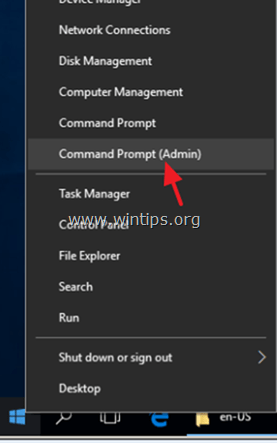
2. Geben Sie im Eingabeaufforderungsfenster die folgenden zwei (2) Befehle ein (drücken Sie Eingeben nachdem Sie jeden von ihnen eingegeben haben), um Administratoren die Eigentumsrechte zu erteilen:
- Takeown /f C:\Windows\PolicyDefinitions\Microsoft-Windows-Geolocation-WLPAdm.admx /a
- Takeown /f C:\Windows\PolicyDefinitions\en-US\Microsoft-Windows-Geolocation-WLPAdm.adml /a
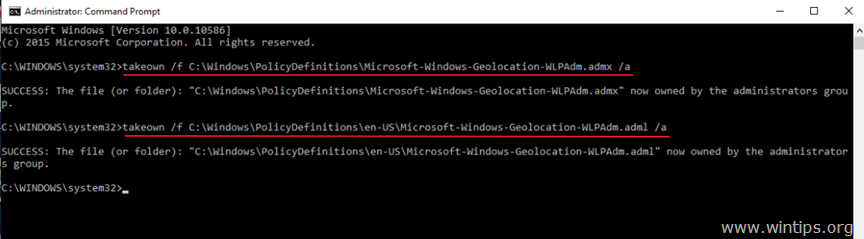
3. Geben Sie dann den Administratoren Vollzugriffsberechtigungen für die oben genannten Dateien, indem Sie diese beiden (2) Befehle eingeben:
- icacls C:\Windows\PolicyDefinitions\Microsoft-Windows-Geolocation-WLPAdm.admx /grant administrators: F
- icacls C:\Windows\PolicyDefinitions\en-US\Microsoft-Windows-Geolocation-WLPAdm.adml /grant administrators: F
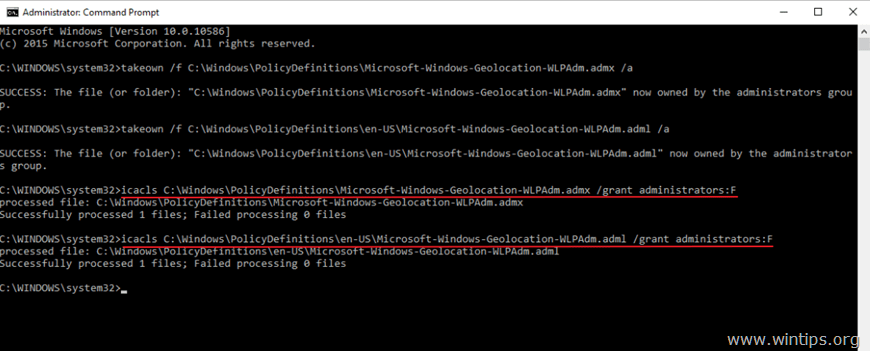
4.Nah dran Eingabeaufforderung und öffnen Sie den Windows Explorer.
5. Navigieren Sie zu "C:\Windows\PolicyDefinitions\" Ordner und umbenennen das "Microsoft-Windows-Geolocation-WLPAdm.admx"Datei zu"Microsoft-Windows-Geolocation-WLPAdmx.alt".
6. Navigieren Sie dann zu "C:\Windows\PolicyDefinitions\en-US\" Ordner und umbenennen die Datei "Microsoft-Windows-Geolocation-WLPAdm.admx" in "Microsoft-Windows-Geolocation-WLPAdm.alt".
7. Öffnen Sie nun den Gruppenrichtlinien-Editor (gpedit.msc). Der Fehler "WindowsLocationProvider" sollte verschwunden sein!
Das ist es! Lassen Sie mich wissen, ob dieser Leitfaden Ihnen geholfen hat, indem Sie Ihren Kommentar zu Ihren Erfahrungen hinterlassen. Bitte liken und teilen Sie diesen Leitfaden, um anderen zu helfen.